Com mais de 50 novas fontes inclusas no Windows 7, o usuário padrão - aquele que não precisa de um gerenciador de fontes como um designer necessita, por exemplo - pode se ver perdido em meio a quantidade de opções disponíveis.
Graças a isso, uma série de novidades estruturais na organização dos arquivos tipográficos foi implementada pelo gigante de Redmond. Para facilitar a sua vida e manter seus arquivos organizados o Baixaki mostra agora um pequeno guia para você aproveitar ao máximo o gerenciador de fontes do Windows 7.
O gerenciador de fontes
Dentro do Painel de Controle do Windows 7, acesse a área de Aparência e Personalização. Na parte mais baixa da janela você encontra a entrada para o mundo tipográfico no sistema da Microsoft. Uma janela parecida com a que você vê abaixo deve se apresentar:
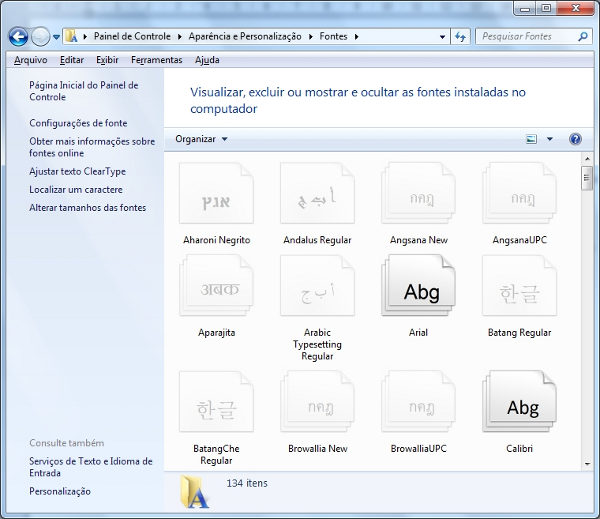
A primeira diferença do Windows 7 em relação a seus antepassados é a utilização de miniaturas de exemplo. Até o Windows Vista, as miniaturas de arquivos de fonte traziam um ícone padrão de formato.
A partir do Windows 7 esses ícones são na verdade amostras da fonte, permitindo que você visualize o estilo de letra antes mesmo de abrir o arquivo - o que pode ser feito com o duplo clique.
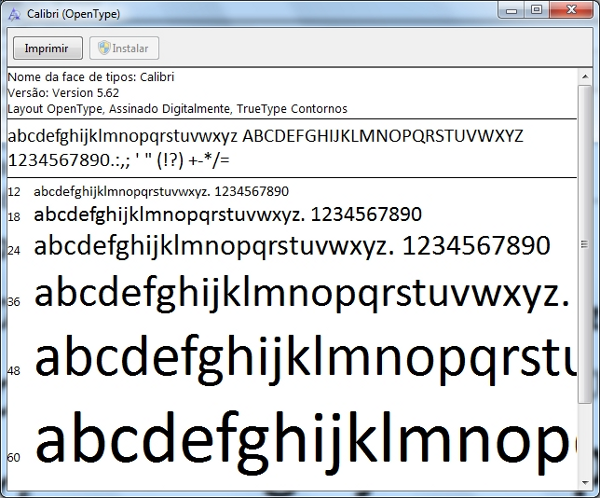
Perceba que algumas dessas miniaturas parecem "apagadas": estas são as fontes ocultas, ou seja, não estão ativas nem disponíveis para utilização nos aplicativos, mesmo que estejam instaladas no Windows 7. A grande maioria das fontes que você encontrar nessa situação são destinadas a representar algum idioma estrangeiro como o árabe, o japonês ou o russo cirílico.
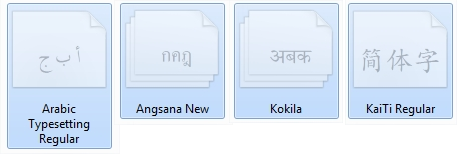
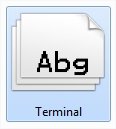 Entre as fontes mostradas em preto - e portanto disponíveis para utilização - nas suas miniaturas estão as correspondentes ao alfabeto latino utilizado no português, assim como aquelas contendo símbolos matemáticos, geométricos ou decorativos.
Entre as fontes mostradas em preto - e portanto disponíveis para utilização - nas suas miniaturas estão as correspondentes ao alfabeto latino utilizado no português, assim como aquelas contendo símbolos matemáticos, geométricos ou decorativos.
A segunda diferença entre o novo sistema e os antigos é bastante nítida para quem já está acostumado com famílias tipográficas - a mesma fonte em pesos ou estilos diferentes, como o negrito e o itálico - pois as fontes que fazem parte de uma família são mostradas como camadas de um único arquivo. Essas camadas são representadas por folhas empilhadas embaixo da miniatura da fonte normal.
Trabalhando os alfabetos
Ao selecionar um arquivo no painel de fontes, algumas opções são apresentadas. Visualizar abre uma janela com a lista de caracteres do alfabeto - ou de todos os estilos de uma família tipográfica - em diversos tamanhos. Excluir deleta o arquivo da sua lista de fontes, livrando espaço em disco. Já Ocultar ou Mostrar desabilita ou habilita a utilização daquela fonte pelos aplicativos do sistema.
Para instalar novas fontes no seu computador, só o que você precisa fazer é arrastar um arquivo do formato apropriado - TTF (TrueType Font) ou OTF (OpenType Font), normalmente - para dentro deste painel. Para utilizar a fonte instalada, confirme que ela está ativa e feche o painel.
Pronto!
Agora você já conhece o básico do gerenciamento de fontes no Windows 7. Caso goste da brincadeira e decida se aprofundar no mundo da tipografia, você pode começar com os gerenciadores de fontes disponíveis aqui mesmo no Baixaki, bem como programas que editam ou ajudam a criar arquivos com sua própria letra.
Categorias
























![Imagem de: Home office: 102 vagas para trabalho remoto internacional [24/04]](https://tm.ibxk.com.br/2024/04/24/24152840094210.jpg?ims=288x165)



